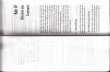Wednesday, October 15, 2008
10 Langkah Efektif Penjadwalan di Microsoft Project
Anda tahu kan microsoft project? ok nek ndak tahu, tak kasih tahu, microsoft project adalah program yang di gunakan untuk penjadwalan proyek, dengan program ini anda dapat mengetahui berapa biaya yang dibutuhkan, dan mengetahui kapan to, proyek kita selesai, dengan program Microsoft Project ini pula anda dapat membandingkan berapa biaya perencanaan dan berapa biaya pelaksanaan, sehingga dapat di ketahui, kita itu rugi ataukah untung? bahkan, langkah terakhir nanti, anda bisa mendapatkan grafik kurva S nya, gmn? uampuh tenan to programe.. oleh karena itu utowo oleh sebab itu, saiki tak kasih tahu, bgmn langkah2 menjalankan microsoft project dengan efektif .. berikut langkahnya, (sory bhsne campur2, soale lg seneng es campur, puanas bnget disni, sumuk berat.. he3)
1. Tentukan kalender proyeknya, dari sini anda dpt mengatur jam
kerja, hari libur, semingu masuk berapa kali dan lain2, cara menentukan melalui menu tools - change working time
2. Masukan task namenya (nama-nama pekerjaan yang ingin di
jadwal), biasane hampir sama dengan nama2 pekerjaan pada perhitngan RAB, nek pengen tahu tentang RAB? lihat artikel sebelumnya
3. Masukan nilai durasi, durasi ngerti ora? durasi iku, lama/waktu dari
perkerjaan yang di jadwal tsb,4. bar durasi, Menentukan Resource-Resource yang di gunakan,
resoure kui adalah sumber daya, sumber daya ada 2 macam, yaitu berupa tenaga dan material, nek tenaga yo seperti pekerja, tukang, mandor, dan lain2, kalo material yo moto, garam, mrico, kecap,tomat dll, eh salah ding, maksudku semen, pasir, batu kali dan lain2 (sory lg ngantuk ki.., dadi salah ketik,he3) 5.
6. Memasukan Resource-resource yang telah ditentukan diatas
kedalam masing2 pekerjaan
7. Menentukan Relationship, relation ship iku adalah hubungan
ketergantungan, misale, pekerjaan pondasi dikerjakan setelah pekerjaan galian, atau setelah pekerjaan galian mau ngerjakan apa? nah, dilangkah inilah anda menentukannya, dong to koe?
8. Optimasi, optimasi iku seperti ngecek yang namanya overlocation
resource, over location resource itu adalah kelebihan tenaga yang di butuhkan dari pada yang tersedia, misale koe cuma pny tukang 3, tapi dilapangan butuh 5, nah itu lo yang dimaksud overlocation resource, jelas?
9. Membuat Baseline/menyimpan sechedule rencana diatas, jadi koe
kui, langkah 1 sampai 7, itu sama saja anda sedang membuat sechedule rencana, setelah itu baru kita simpan, cara nyompannya disebut dengan membuat base line
10. bar kui, anda bisa Membuat Progres, yaitu membuat kemajuan
proyek, misale, pekerjaan ini sudah selesai berp persen to? dst
11. Membuat Report, report dibagi 2, ada yang berupa table dan
graphic, kl table, bisa dipilih melalui view - report, tapi nek graphic, nanti anda mendapatkan kurva S,
Friday, January 30, 2009
Menentukan Tanggal Awal Mulainya Proyek di Microsoft ProjectPertama kali ketika kita akan membuat penjadwalan di microsoft project akan terseeting tanggal awal mulainya proyek seperti tanggal ketika kita membuatnya, padahal tidak mungkin, kita menjadwal proyek untuk hari itu juga, pasti untuk hari yang akan datang, betul ra? Berikut tak posting tutorial schedulling Menentukan Tanggal Awal Mulainya Proyek di Microsoft Project 1.Pilih menu project - project information
2. Ubah tangale sek tak bunderi warna merah dengan tangal mulainya proyek
3. Rampung dehWednesday, August 19, 2009
Mengatur Kalender Proyek Pada Microsoft Project 2007
Nek koe arep mengatur kalender proyek pada program Microsoft Project 2007 koe mesti akan mengalami kemumetan tenan ora ngapusi soale tampilane beda banget babar blas karo sek Microsoft Project 2003 atau versi sebelumnya, oleh karena itu, untuk menghilangkan kemumetan pada dirimu, berikut kami ajarkan bagaimana mengatur kalender proyek pada Microsoft Project 2007 yaitu seperti menentukan hari kerja menjadi 6x dalam seminggu, menentukan hari libur tertentu dan menentukan jam kerja hari jumat. Perlu diketahui juga bahwa mengatur kalender proyek ini merupakan langkah awal ketika anda akan menjalakan microsoft project, jika ingin tahu langkah-langkah efektif dalam menjalankan microsoft project lihat artikel sebelumnya atau klik disini atau anda mau beli tutorialku po?, klik disini.. (he3x.. promosi meneh),
selamat mengikuti... 1. Buka program ms project 2007, lalu tekan menu tools - change working time (lihat gambar dibawah)
2. pilih Tab work weeks lalu klik detail (lihat gambar dibawah ini)
3. Jika ingin menentukan jam kerja 6x dalam seminggu, maka pilih hari sabtu (karena defaultnya hari sabtu libur) lalu aktifkan ceklist no 2 lalu isikan jam kerjanya, lalu OK (lihat gambar dibawah)
4. jika ingin mengatur jam kerja hari jumat, maka tinggal pilih hari jumat (friday) lalu aktifkan ceklist no 2 lalu isikan jamnya no 3, ok (lihat gambar dibawah)
5. jika ingin menentukan hari libur tertentu, berikut caranya 1. tentukan bulannya, 2. pilih tanggalnya 3. ketik nama hari liburnya (lihat gambar dibawah), diambil contoh gambar di bawah ini yakni meliburkan hari pitulasan tanggal 17 agustus 2009
Sunday, August 22, 2010
Tutorial Cara Menampilkan Kurva S Pada Microsoft Project 2007
Setelah fakum lama ora posting artikel tentang Microsoft project saiki tak posting meneh, untuk kali ini kami berikan tutorial bagaimana cara menampilkan kurva S pada microsoft project 2007, jika anda pernah belajar Microsoft project versi sebelumnya, tentu akan sedikit mengalami kemumetan (bagi sek ora iso, nek sek iso yo ra mumet, he3x) ketika mencoba menampilkan kurva s pada microsoft project versi 2007 dikarenakan memang ada sedikit perbedaan cara menampilkannya. Berikut tutorialnya 1. Siapkan file Microsoft project yang ingin ditampilkan (wah aku gak punya filenyae mas), jangan kawatir, argajogja menyediakan contoh file microsoft projectnya, silahkan download disini gratis tis tis tis (file dalam winrar , password : argajogja.co.nr), aku ngerti o.. karo
kahananmu, wis opo meneh? (Wah aku lapere mas.., waduh nek laper yo ning warung makan kono, ojo njaluk aku.. piye to mas2, he3x)
2. pilih menu report lalu pilih visual report, lihat gambar dibawah
3. ikuti langkah-langkah seperti gambar dibawah ini, yakni pilih cashflow report, ganti parameter week menjadi day, lalu tekan view
4. secara otomatis akan terbuka program microsost excel, pada tutorial ini microst excel yang saya gunakan adalah versi 2003, mungkin jika anda menggunakan versi 2007 akan ada sedikit perbedaan, close aja kotak dialog pivot table
5. atur data yang ingin ditampilkan, yakni cumulative cost saja,yang lain di non aktifkan
6. atur juga parameter year lalu buka masing quarter, buka juga week, lalu aktifkan seluruh cek list day pada masing-masig ceklist week
7. ubah format table excelnya, ikuti langkah berikut
8. jika benar akan tampil seperti gambar dibawah ini, nek gak tampil seperti gambar dibawah ini berarti koe sek salah.. baleni
9. selesai, tunggu tutorial berikutnya